Uppdaterad april 2024: Sluta få felmeddelanden och sakta ner ditt system med vårt optimeringsverktyg. Hämta den nu på denna länk
- Ladda ned och installera reparationsverktyget här.
- Låt den skanna din dator.
- Verktyget kommer då reparera din dator.
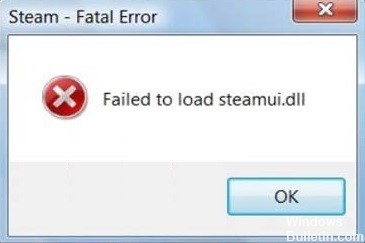
Du kan inte komma åt Steam från din dator eftersom felmeddelandet "Det gick inte att ladda steamui.dll" visas. Det kan antas att filen steamui.dll, en av nyckelfilerna i Steams rotkatalog, har skadats av någon anledning. Du kan lösa det här problemet genom att antingen omregistrera filen steamui.dll eller ta bort Steam-nedladdningscachen från din rotkatalog.
Vilka är orsakerna till meddelandet "steamui.dll kan inte laddas"?

- Skadade Steam-filer
- Skadlig programvara/infektion med skadlig programvara
- Steam-uppdateringen avbröts
- Raderad eller saknad steamui.dll-fil
- Raderad eller saknad steamui dll-fil
Hur fixar jag felet "steamui.dll kunde inte laddas"?
Uppdatering april 2024:
Du kan nu förhindra PC -problem genom att använda det här verktyget, till exempel att skydda dig mot filförlust och skadlig kod. Dessutom är det ett bra sätt att optimera din dator för maximal prestanda. Programmet åtgärdar vanligt förekommande fel som kan uppstå på Windows -system - utan behov av timmar med felsökning när du har den perfekta lösningen till hands:
- Steg 1: Ladda ner PC Repair & Optimizer Tool (Windows 10, 8, 7, XP, Vista - Microsoft Gold Certified).
- Steg 2: Klicka på "Starta Scan"För att hitta Windows-registerproblem som kan orsaka problem med datorn.
- Steg 3: Klicka på "Reparera allt"För att åtgärda alla problem.

Avinstallera och installera om Steam
- Tryck på Win + R för att öppna Kör. Skriv sedan appwiz.CPL och tryck på Enter.
- Hitta Steam i listan, högerklicka och välj Avinstallera.
- När avinstallationen är klar, ladda ner den senaste versionen av Steam och installera om den på din dator.
- Flytta den sparade Steamapps-mappen till Steam-katalogen.
- Starta sedan om Steam och kontrollera om felet har försvunnit.
Rensa nedladdningscachen för Steam
- Öppna Steam-klienten och gå sedan till Steam -> Inställningar i klientmenyn i det övre vänstra hörnet.
- I fönstret Inställningar klickar du på fliken Nedladdningar till vänster och klickar sedan på Rensa nedladdningscache i den vänstra rutan.
- Klicka på OK för att bekräfta denna åtgärd och logga in på Steam igen.
- Starta om datorn för att spara denna ändring och se om problemet har lösts.
Starta en systemåterställningspunkt
- Öppna kontrollpanelen.
- Ställ sedan in vy efter som kategori och klicka på System och säkerhet.
- Klicka på fliken System i det nya fönstret.
- Välj Systemskydd på vänster sida och öppna fönstret Systemegenskaper.
- Klicka på Systemåterställning.
- Markera kryssrutan Visa andra återställningspunkter.
- Välj önskad återställningspunkt från listan och klicka på Nästa.
- Klicka på Slutför för att bekräfta din återställning.
Kör en systemomfattande genomsökning av skadlig programvara
- Öppna Windows Defender i sökrutan.
- I popup-fönstret till vänster, navigera till Virus- och hotskydd och klicka sedan på Kör ny avancerad skanning till höger.
- Välj en fullständig skanning från alla skanningstyper som listas och klicka sedan på Skanna nu.
- Denna skanning kommer att ta över en timme, så du bör ha tålamod.
Expert Tips: Detta reparationsverktyg skannar arkiven och ersätter korrupta eller saknade filer om ingen av dessa metoder har fungerat. Det fungerar bra i de flesta fall där problemet beror på systemkorruption. Detta verktyg kommer också att optimera ditt system för att maximera prestanda. Den kan laddas ner av Klicka här
Vanliga frågor
Hur fixar jag felmeddelandet "Steamui dll kunde inte laddas"?
Om felet "Steam fatal error failed to load steamui.dll" inträffar när du kör Steam kan du prova att avinstallera Steam från din dator och sedan installera om det. Efter det kommer den skadade filen steamui.dll att ersättas med den nya.
Hur återställer jag Steam?
- Från Start-menyn, skriv cmd och välj Kör som administratör.
- Ange följande kommando: "C:\Programs (x86)\Steambin\SteamService.exe"/repair", tryck sedan på Retur.
- Om Steam-mappen finns på en annan plats måste du ändra sökvägen mellan citattecken.
Hur kan jag fixa SteamUI dll-laddningsfelet i Windows?
- Högerklicka på Steam på skrivbordet.
- Klicka sedan på knappen Egenskaper.
- Klicka på knappen Öppna filplats.
- Klicka på libswscale-3. dll och SteamUI. dll.
- På ditt tangentbord trycker du på Shift- och Delete-tangenterna samtidigt.
- Klicka på Ja.
- Starta om din Steam och se om det fungerar.


